Criação de um banco de dados
Cenários
Depois que uma instância de TaurusDB é criada, você pode criar bancos de dados nela.
Restrições
- Essa operação não é permitida quando outra operação está sendo executada na sua instância de BD.
- Depois que um banco de dados é criado, o nome do banco de dados não pode ser alterado.
Método 1: criar um banco de dados no console de TaurusDB
- Faça logon no console de gerenciamento.
- Clique em
 no canto superior esquerdo e selecione uma região e um projeto.
no canto superior esquerdo e selecione uma região e um projeto. - Clique em
 no canto superior esquerdo da página e escolha Databases > TaurusDB.
no canto superior esquerdo da página e escolha Databases > TaurusDB. - Na página Instances, clique no nome da instância.
- No painel de navegação, escolha Databases.
- Na caixa de diálogo exibida, defina os parâmetros necessários e clique em OK.
Figura 1 Criação de um banco de dados
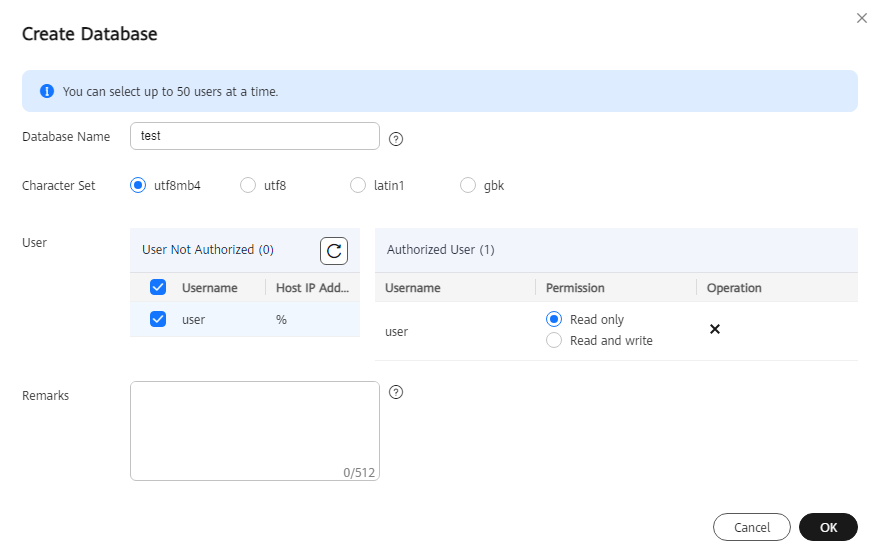
Tabela 1 Descrição do parâmetro Parâmetro
Descrição
Database Name
O nome do banco de dados pode conter de 1 a 64 caracteres. Somente letras, dígitos, hifens (-) e sublinhados (_) são permitidos. O número total de hifens (-) não pode exceder 10.
Character Set
Selecione um conjunto de caracteres conforme necessário.
User
- Você pode selecionar um ou mais usuários não autorizados. Se não houver usuários não autorizados, você poderá criar um.
- Se você precisar de controle de permissões refinado, faça logon no console do DAS.
Remarks
As observações podem ter até 512 caracteres. Não pode conter retornos de carro ou qualquer um dos seguintes caracteres especiais: !<"='>&
- Depois que o banco de dados for criado, autorize-o ou exclua-o na página Databases. Você pode procurar o banco de dados desejado por conjunto de caracteres e nome do banco de dados.
Método 2: criar um banco de dados por meio de DAS
- Faça logon no console de gerenciamento.
- Clique em
 no canto superior esquerdo e selecione uma região e um projeto.
no canto superior esquerdo e selecione uma região e um projeto. - Clique em
 no canto superior esquerdo da página e escolha .
no canto superior esquerdo da página e escolha . - Na página Instances, localize uma instância e clique em Log In na coluna Operation.
- Na página de logon do DAS exibida, digite o nome de usuário e a senha e clique em Log In.
- Crie um banco de dados usando um dos seguintes métodos:
- Na página inicial, clique em Create Database. Na caixa de diálogo exibida, defina o nome do banco de dados, o conjunto de caracteres e o agrupamento e clique em OK.
Figura 2 Criação de um banco de dados
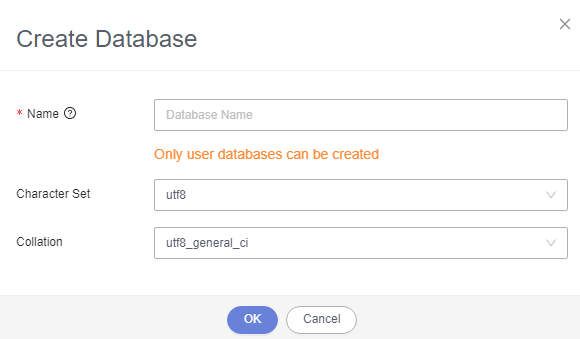
- Escolha SQL Operations > SQL Query. Na janela SQL exibida, selecione o banco de dados de destino e execute o seguinte comando:
create database database_name;
- Na página inicial, clique em Create Database. Na caixa de diálogo exibida, defina o nome do banco de dados, o conjunto de caracteres e o agrupamento e clique em OK.






